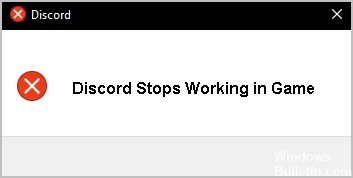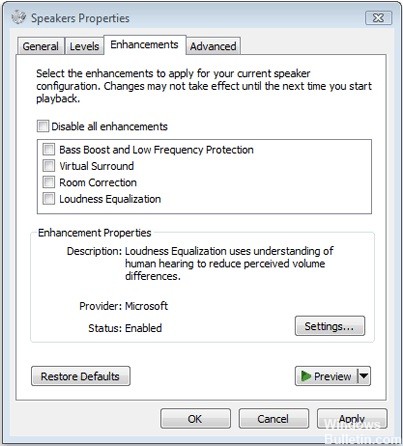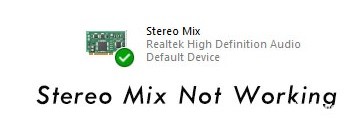Windows PC でエラー 0x80004003 をトラブルシューティングする方法
Windows 0 でエラー コード 80004003x10 が表示された場合は、PC に問題があり、正常に動作していないことを意味します。 エラー コード 0x80004003 が発生すると、ブルー スクリーン オブ デス (BSOD) が表示されることもユーザーから報告されています。 このガイドでは、Windows 10 エラー 0x80004003 の意味、原因、および修正方法について説明します。
エラーの原因0x80004003

- 多くの場合、コンピューターでエラーが発生した場合、使用中または実行しようとしているアプリケーション、またはシステム コンポーネントの誤動作を示しています。 インターネット上のユーザーからのいくつかのレポートや質問から判断すると、これは一般的なエラーです。 ソフトウェアのインストール時にメッセージが表示される場合は、Windows ストアに問題がある可能性があります。
- Windows の 0x80004003 エラーは、Windows 10 および 11 に固有の Microsoft Store エラーです。MS Store からアプリケーションをダウンロードするか、Store アプリケーションを実行しようとすると発生します。 ページ検索の問題に関するメッセージが表示される場合もあります。
- エラーが発生する場合もありますが、このメッセージにより、重大なエラー ウィンドウが表示されずに作業を続行できます。 Windows でマイクをセットアップするときに、エラー 0x80004003 とは関係のない別のエラー コードが表示される場合があります。 これは、システム ファイルまたはプログラムが破損している、古い、または応答しないことが原因です。
エラー0x80004003を修正する方法
Windows ストア アプリのトラブルシューティング ツールを実行する

Windows ストア アプリで問題が発生した場合は、組み込みのトラブルシューティング ツールが役立つ可能性があります。 実行方法は次のとおりです。
- タスクバーの検索ボックスに「トラブルシューティング」と入力します。
- 結果のリストから「トラブルシューティング」を選択します。
- [起動して実行] で、[Windows ストア アプリ] を選択します。
- [トラブルシューティング ツールを実行] をクリックします。
- 画面上の指示に従ってください。
トラブルシューティング ツールで問題が解決しない場合は、アプリのリセットまたは再インストールを試すことができます。 詳細については、「Microsoft Store のアプリの問題を解決する」を参照してください。